วิธีใช้คุณสมบัติประเภทข้อมูลอัตโนมัติใน Excel
ต้องการทราบวิธีการใช้ คุณสมบัติ ประเภทข้อมูลอัตโนมัติ(Automatic Data Type) ที่ มีอยู่ในMicrosoft Excelหรือไม่? ฟีเจอร์ ประเภทข้อมูลอัตโนมัติ(Automatic Data Type)ของ Excel ช่วยให้คุณแทรกรายละเอียดของเมือง รายการอาหาร เพลง สัตว์ บุคคล และอื่นๆ อีกมากมายได้โดยอัตโนมัติ คุณไม่จำเป็นต้องเปิดเว็บเบราว์เซอร์ ค้นหารายละเอียดด้วยตนเอง จากนั้นคัดลอกและวางผลลัพธ์ไปยังแผ่นงานExcel ของคุณ(Excel)
สมมติว่าคุณต้องการเพิ่มข้อมูลเกี่ยวกับองค์ประกอบทางเคมี คุณสามารถใช้เครื่องมืออัตโนมัตินี้และป้อนข้อมูลต่างๆ เช่นมวลอะตอม สัญลักษณ์ เลขอะตอม หมายเลข CAS กลุ่ม ความสัมพันธ์ของอิเล็กตรอน(atomic mass, symbol, atomic number, CAS number, group, electron affinity,)ฯลฯ ในทำนองเดียวกัน สำหรับรายการอาหาร คุณสามารถเพิ่มแคลอรี คอเลสเตอรอล ไขมัน แคลเซียม โภชนาการ(calories, cholesterol, fat, calcium, nutrition, )ฯลฯ เป็นต้น
หากคุณไม่ทราบคุณลักษณะนี้ของExcelและสงสัยว่าจะเริ่มต้นใช้งานอย่างไร ไม่ต้องกังวล บทแนะนำนี้จะแนะนำให้คุณใช้ คุณลักษณะ ประเภทข้อมูลอัตโนมัติ(Automatic Data Type)ในMicrosoft Excel (Microsoft Excel)เริ่มกันเลย!
วิธีใช้ คุณสมบัติ ประเภทข้อมูลอัตโนมัติ(Automatic Data Type)ในExcel
ก่อนที่ฉันจะเริ่มบทช่วยสอน โปรดจำไว้ว่าจำเป็นต้องมีการเชื่อมต่ออินเทอร์เน็ตเพื่อใช้งานคุณลักษณะนี้ มันดึงรายละเอียดและข้อมูลทั้งหมดจากเว็บ ดังนั้น ตรวจสอบให้แน่ใจว่าคุณได้เชื่อมต่อกับอินเทอร์เน็ต แล้วใช้ขั้นตอนด้านล่างเพื่อใช้คุณลักษณะอัตโนมัติในExcel :
ประการแรก แทรกชนิดข้อมูลที่คุณต้องการเพิ่มรายละเอียดโดยอัตโนมัติ อาจเป็นชื่อสัตว์ เมือง รายการอาหาร ดารา ชื่อหนังสือ เพลง องค์ประกอบทางเคมี และอื่นๆ
หลังจากเพิ่มข้อมูลแล้ว ให้เลือกเซลล์ทั้งหมดแล้วไปที่แท็บข้อมูล (Data)ในแท็บนี้ คุณจะพบ ส่วน ประเภทข้อมูล( Data Types)ซึ่งคุณจะเห็นรายการตัวเลือกประเภทข้อมูล ได้แก่ภูมิศาสตร์(Geography)กายวิภาคศาสตร์ สกุลเงิน สัตว์ หุ้น พืช เคมี(Geography, Anatomy, Currencies, Animals, Stocks, Plants, Chemistries,)ฯลฯ ค้นหา คุณลักษณะ อัตโนมัติ(Automatic)ในรายการนี้แล้วคลิก
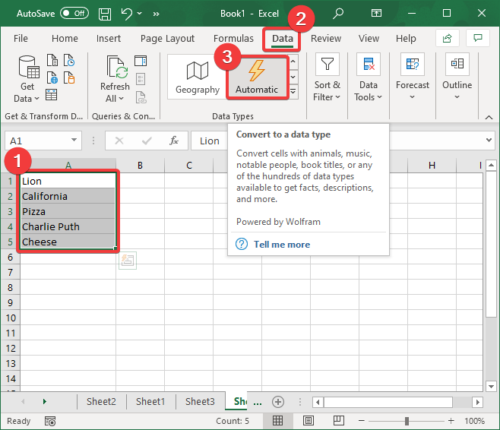
เมื่อคุณคลิกที่ ตัวเลือก อัตโนมัติ ระบบ( Automatic)จะเริ่มระบุประเภทข้อมูลสำหรับข้อมูลเซลล์ที่เลือกแต่ละรายการ และแสดงสัญลักษณ์ที่เกี่ยวข้องก่อนข้อมูลแต่ละประเภท
ในกรณีที่ไม่สามารถเลือกชนิดข้อมูลสำหรับฟิลด์ใดฟิลด์หนึ่งได้ จะแสดงสัญลักษณ์เครื่องหมายคำถาม (?) ที่จุดเริ่มต้นของเซลล์ คลิก(Click)ที่สัญลักษณ์นี้และจะเปิด หน้าต่าง Data Selectorขึ้นทางด้านขวาพร้อมรายการตัวเลือกประเภทข้อมูล เพียง(Simply)แตะที่ประเภทข้อมูลที่เป็นของมันแล้วคลิกปุ่มเลือก(Select)
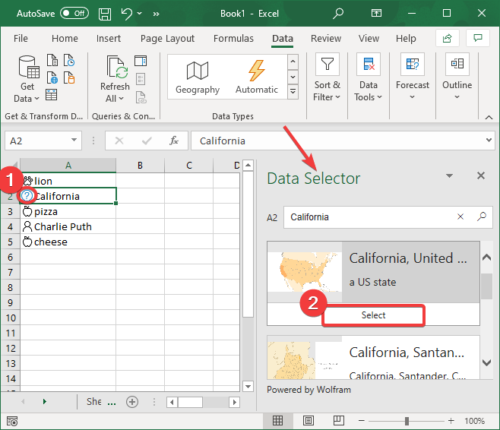
ตอนนี้ คุณจะเห็น สัญลักษณ์ รายการ(list)ในการเลือกเซลล์ นี่เป็น ตัวเลือก แทรกข้อมูล(Insert Data)เพื่อเพิ่มรายละเอียดเฉพาะลงในเซลล์โดยอัตโนมัติ
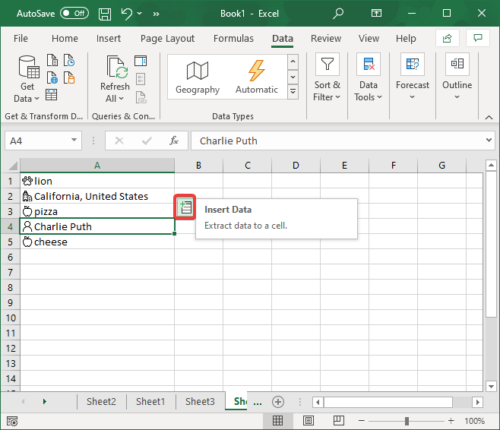
คลิกที่ ตัวเลือก แทรกข้อมูล( Insert Data)และรายการของฟิลด์ที่เกี่ยวข้องต่างๆ จะเปิดขึ้น ตัวอย่างเช่น สำหรับเมือง ประเทศ หรือสถานที่ตั้ง คุณสามารถเพิ่มฟิลด์ต่างๆ เช่นประชากร พื้นที่ ประชากรที่จัดกลุ่มตามอายุ เมืองหลวง อัตราการเกิดอาชญากรรม รูปภาพ(population, land area, population grouped by age, capital city, rate of crime, image,)และอื่นๆ อีกมากมาย
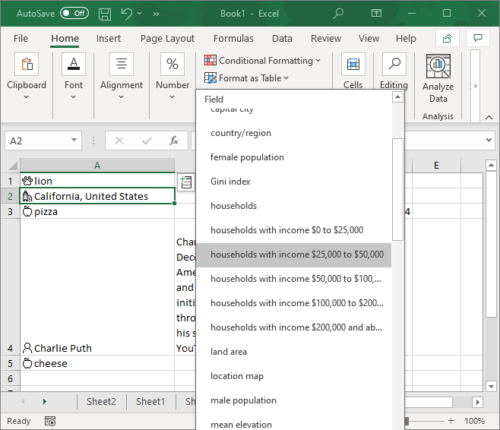
คลิก(Click)ข้อมูลที่คุณต้องการเพิ่ม จากนั้นระบบจะดึงข้อมูลและป้อนค่าที่เกี่ยวข้องลงในเซลล์โดยอัตโนมัติ
คุณสามารถเพิ่มเขตข้อมูลได้หลายเขตข้อมูลในแต่ละเซลล์โดยใช้ ตัวเลือก แทรกข้อมูล( Insert Data)ซ้ำๆ
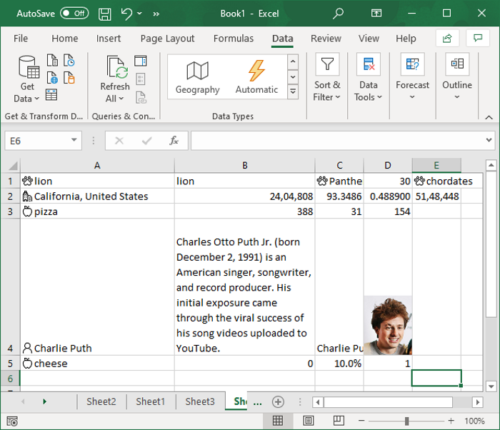
ตอนนี้ รายละเอียดจำนวนมากอัปเดตอยู่ตลอดเวลา เช่น ประชากร ดังนั้นจึง(Hence)จำเป็นต้องอัปเดตรายละเอียดที่คุณใช้ในชีตของคุณต่อไป
ในการอัปเดตค่า ให้ไปที่ แท็บ ข้อมูล(Data)แล้วคุณจะพบส่วนการสืบค้นและการเชื่อม( Querries & Connections)ต่อ จากส่วนนี้ ให้คลิกที่ ปุ่ม รีเฟรชทั้งหมด จาก(Refresh All)นั้นระบบจะอัปเดตรายละเอียด หากมีการเปลี่ยนแปลงใดๆ
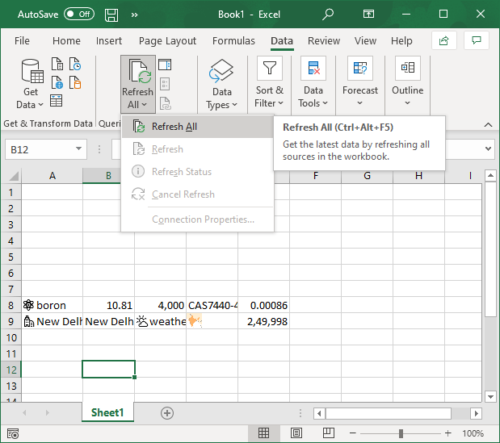
ในกรณีที่คุณต้องการอัปเดตค่าของรายการข้อมูลที่เลือก ให้แตะที่ ปุ่มดร็อป รีเฟรชทั้งหมด(Refresh All)จากนั้นคลิกที่ตัวเลือกรีเฟรช(Refresh)
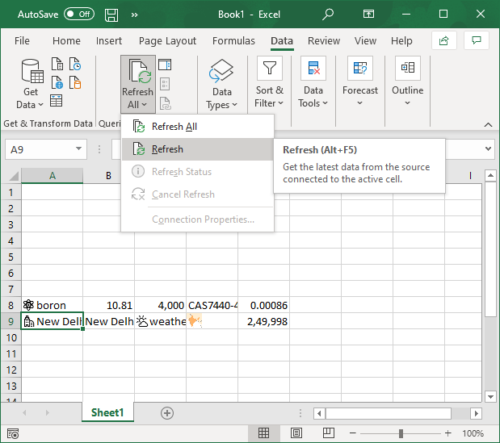
คู่มือนี้จะแสดงขั้นตอนในการใช้ คุณลักษณะ ประเภทข้อมูลอัตโนมัติ( Automatic Data Type)ในMicrosoft Excel (Microsoft Excel)ใช้และเพิ่มรายละเอียดให้กับข้อมูลหลายประเภทโดยอัตโนมัติโดยไม่ต้องใช้เว็บเบราว์เซอร์
การอ่านที่เกี่ยวข้อง: (Related Read:) วิธีใช้คุณสมบัติแทรกข้อมูลจากรูปภาพใน Excel(How to use Insert Data from Picture feature in Excel.)
Related posts
วิธีใช้ Geography Data Type ใน Excel
วิธีการใช้ Insert Data จาก Picture feature ใน Excel
วิธีใช้ TYPE Function ใน Excel
วิธีเปลี่ยนชื่อ Data Series ใน Excel graph or chart
Use PDF Data Connector ใน Excel เพื่อนำเข้าข้อมูล PDF ลงในสเปรดชีต
วิธีการเพิ่ม Trendline ใน Microsoft Excel worksheet
วิธีการแยกชื่อโดเมนจาก URLs ใน Microsoft Excel
วิธี Freeze and Split Panes ในแผ่นงาน Excel
วิธีการเปลี่ยนค่าเริ่มต้น File Format สำหรับการบันทึกใน Word, Excel, PowerPoint
วิธีใช้ HLOOKUP function ใน Microsoft Excel
วิธีการใช้ DGET function ใน Excel
วิธีการสร้างและใช้ Form Controls ใน Excel
ใช้ฟังก์ชันสรุปเพื่อสรุปข้อมูลใน Excel
การเรียงลำดับข้อมูลแบบหนึ่งคอลัมน์และหลายคอลัมน์ขั้นพื้นฐานในสเปรดชีต Excel
Excel, Word or PowerPoint เริ่มต้นไม่ได้ครั้งสุดท้าย
วิธีใช้ Duration Financial Function ใน Excel
วิธีการ Merge and Unmerge cells ใน Excel
วิธีใช้ Data Validation ถึง Cells ใน Microsoft Excel
วิธีใช้ CHOOSE function ใน Excel
วิธีการกรองข้อมูลใน Excel
